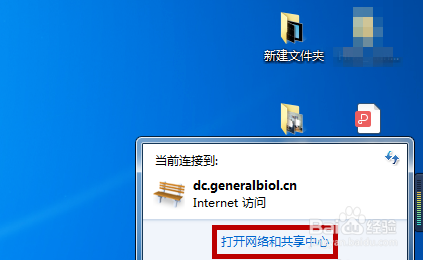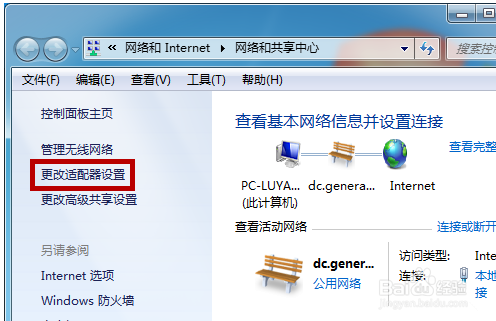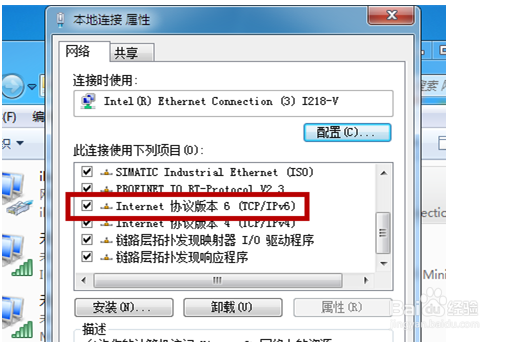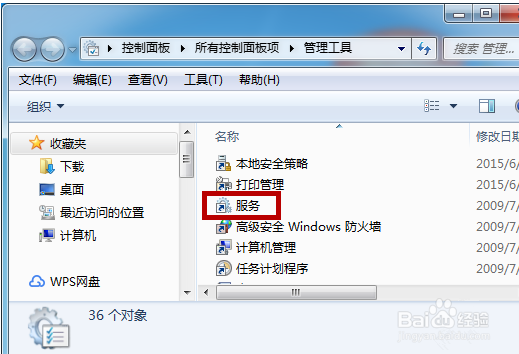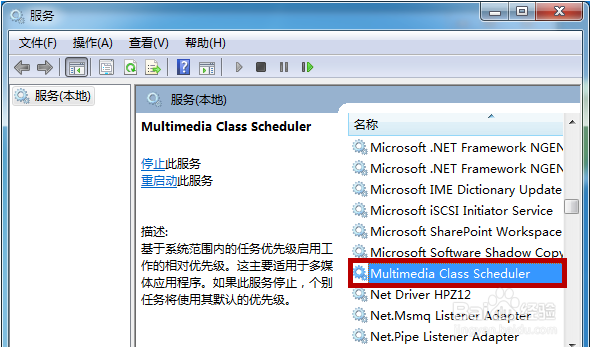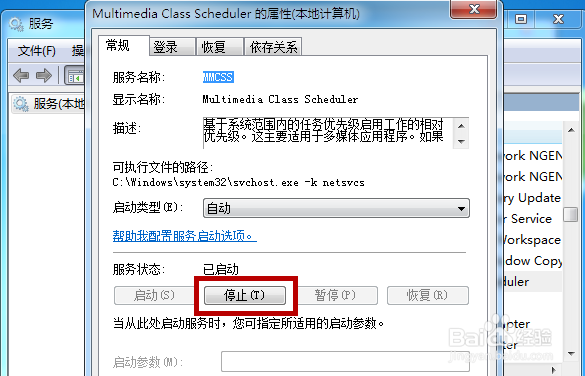windows电脑玩游戏网络延迟高怎么办
1、鼠标点击网络连接图标,选择【打开网络和共享中心】。
2、进入界面,在左侧菜单栏中找到【更改适配器设置】功能并点击。
3、接着进入网络连接界面,鼠标右击【本地连接】,弹出菜单,找到【属性】选项并点击。
4、找到【Internet协议版本6】,取消勾选,然后点击【确定】。
5、也可以选择关闭Multimedia Class Scheduler服务,这个服务主要是视频播放的氢氵菹卺优先级服务,开启之后,如果播放视频就会影响游戏延迟。
6、进入管理工具界面,找到并点击【服务】功能。
7、进入服务界面,在右侧找到【Multimedia Class Scheduler】选项并点击。
8、打开Multimedia Class S罕铞泱殳cheduler服务的属性界面,点击【停止】功能,关闭,然后重启计算机。
声明:本网站引用、摘录或转载内容仅供网站访问者交流或参考,不代表本站立场,如存在版权或非法内容,请联系站长删除,联系邮箱:site.kefu@qq.com。
阅读量:38
阅读量:80
阅读量:83
阅读量:69
阅读量:32